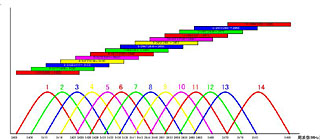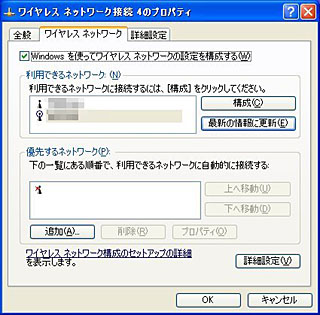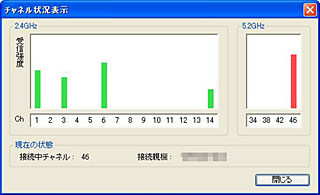|
|
|
 |
|||||||||||||||||||||||||||||||||||||||||||||||||||||||||||||||||||||||||||||||||||||||||||||||||||||||||||||||||||||||||||||||||||||||||||||||||||||||||||||||||||||||||||||||||
第75回:無線LAN運用のカギはチャネルに有り |
|||||||||||||||||||||||||||||||||||||||||||||||||||||||||||||||||||||||||||||||||||||||||||||||||||||||||||||||||||||||||||||||||||||||||||||||||||||||||||||||||||||||||||||||||
|
ここ数年で急速に普及した無線LAN。802.11g製品が低価格で登場しつつあるうえ、ADSL事業者からレンタルされるモデムにも無線LAN機能が搭載されることが珍しくなくなり、利用者も次第に増えてきている。しかし、無線LANの普及に伴ってひとつの問題が表面化しつつある。それが干渉の問題だ。今回は、この干渉問題を避けるための方法を探ってみる。 ■ お宅は大丈夫? 無線LANクライアントを起動したら、他の家のアクセスポイントが見えた。「セキュリティ対策が甘いなぁ」などと、他人事のように思っている場合ではない。他のアクセスポイントが見えるということは、その電波が自宅にまで届いているということに他ならない。場合によっては、これが自宅の無線LANに悪影響を及ぼす場合もあるのだ。もちろん、アクセスポイントが見えれば、それが必ず被害を及ぼすとは限らない。具体的には、同じまたは近いチャネルが他の家で使われていると、それが干渉源となって無線LANの速度や安定性が低下してしまう可能性がある。見通しの良い環境で利用しているにも関わらず、無線LANの利用中に突然速度が低下するなどという現象に見舞われたときは、干渉が発生している可能性が高い。 このような干渉の問題は、IEEE 802.11bやIEEE 802.11gなどの2.4GHz帯では特に深刻だ。もともと2.4GHz帯のISMバンドはBluetoothや家電、医療機器などでも利用されている混雑した周波数帯だが、802.11b製品の低価格化、そしてIEEE 802.11g製品の登場によって、2.4GHz帯を利用する機器は急速に増えつつある。前述したように、ほかの家のアクセスポイントが見えるということは、すでに2.4GHz帯を使う機器が付近に存在し、いわゆる「電波の渋滞」が発生しているとも考えられる。 無線LANの運用や設定に関しては、セキュリティ面での注目が集まっているが、実際には干渉の問題の方が、身近に起こりうるトラブルとしてははるかに発生頻度が高いのではないだろうか。総務省を中心に、無線周波数の割り当てを見直そうという動きもあるが、これが実現するまでは、何らかの対策を自分でしなければならないと考えた方が良さそうだ。 ■ ポイントはチャネルの選択 では、干渉を避けるためには、具体的にどうすればいいのだろうか? これは単純だ。干渉しない周波数を使えばいい。極端な話、混雑した2.4GHz帯を見限って、IEEE 802.11aの5GHz帯に移行すれば、少なくとも2.4GHz帯を使う機器からの干渉を受けることはないだろう。とは言え、皆が皆5GHz帯に移行すれば、今度はそこが混雑するだけだ。重要なのは、同じ周波数帯の中で、いかに干渉を避けるかだろう。そこで重要になってくるのがチャネルの設定だ。アクセスポイント側でチャネルをうまく変更すれば、たとえ近くに同じ周波数帯を利用するアクセスポイントが存在したとしても、干渉を避けることが可能となる。 そもそも、チャネルとは利用する周波数そのものだ。たとえば、IEEE 802.11gの場合であれば、1~13まで、合計13のチャネルが用意されており、それぞれに周波数が割り当てられている。具体的には以下の表のようになる。
ここで注目したいのが、開始周波数と終了周波数だ。ひとつのチャネルは中心周波数を基準に前後、約22MHzの帯域を占有する。このため、チャネルの選び方によっては、干渉の度合いに違いがあるものの、干渉自体が避けられないことがある。もう少し、わかりやすくするために、図にしてみよう。
図を見ればわかるとおり、相互に周波数が重ならないチャネルを選ぶためには、少なくとも5つ以上、離れたチャネルを選ぶ必要がある(図中で同じ色で示したチャネル)。具体的には、IEEE 802.11gの場合であれば、「1、6、11」か「2、7、12」、もしくは「3、8、13」か「4、9」の組み合わせだ(14チャネルはIEEE 802.11bのみ)。これ以外の組み合わせの場合は、干渉の度合いに違いがあるものの、干渉自体を完全に避けることはできない。 つまり、他のアクセスポイントが近くにある場合は、この組み合わせの中から干渉しないチャネルを選べばいいことになる。なお、802.11aは干渉が考慮され、もともと20MHz離してチャネルが設定されている。このため、チャネルが重ならなければ干渉はほとんど発生しない。 ■ チャネルの判断は難しい しかしながら、理論上、干渉しないチャネルがわかったとしても、実際にどのチャネルを設定すればいいのか判断するのは非常に難しい。自分が利用するチャネルはわかっても、ほかのアクセスポイントでどのチャネルが利用されているのかがわからないことがあるからだ。
しかも、やっかいなのは、最近のアクセスポイントにはセキュリティ対策としてESS-IDを隠す機能が搭載されているため、見えないアクセスポイントが存在する可能性が否定できない点だ。近所にほかのアクセスポイントはないと思っていても、ESS-IDが隠されているだけで、実際にはアクセスポイントが存在する可能性もある。完全に干渉を避けるためには、このように隠されているアクセスポイントまでも探し出さなければならない。 これを判断するには、もはやWindows XPのワイヤレスネットワーク接続では物足りない。そこで、各メーカーの無線LAN機器に付属しているユーティリティやサードパーティ製のユーティリティで、どこまでチャネルの判断ができるのかをテストしてみた。
なお、KDDIの「無線LAN切替えユーティリティ」やbモバイルの「bアクセスWiFi」などもテストしてみたが、これらは接続の切替えを主な目的としたユーティリティとなるため、チャネル自体の表示ができなかったことを付け加えておく。 ■ チャネルを検索できる工夫を このように、我が家の環境で実験してみた限りでは、どのような条件下でもチャネルの検索が可能なのはNECアクセステクニカの「サテライトマネージャ」のみという結果となった。このユーティリティには、チャネルをグラフ表示するための機能も備えられており、チャネルの使用状況もひと目でわかるように工夫されている。
ただし、残念なのは、同社製の一部の無線LANカード(WL54AGなど)向けのユーティリティであるため、当然のことながら他社製品では利用できない点だ。このため、他の製品を利用しているユーザーは、事実上、干渉を避けるために周辺のチャネルを検索する方法が存在しないことになる。おそらく、他社製品では、チャネルの使用状況を把握するという考え方自体が考慮されていないか、同一のフロア内でのチャネルの干渉しか考慮されていないのだろう(アイコムの製品でも同様のユーティリティが付属しているが、今回は製品が手元になかったためテストできなかった)。 これは非常に残念な点だ。すでに無線LANは限られた電波を効率よく使わなければならない時代になりつつある。しかしながら、その手だてがユーザーに提供されていないのでは、実際に電波を効率よく使うこともできないし、電波は限りあるものだということをユーザーに意識させることもできない。 ぜひとも、クライアント用のユーティリティ、もしくは初期設定用ウィザードに、チャネルの検索機能を搭載してほしいところだ。そうすれば、ユーザーは、どのチャネルが空いているのかを調べることができるし、すでに周辺で無線LANを利用しているユーザーに迷惑をかけることもなくなる。 これは無線LANに限らずPC製品全般に言えることだが、これからの製品はユーザーが「買うまで」ではなく、「買ってから」をこそ考慮した製品作りやマーケティングが重要になってくる。メーカー側にもそれを意識して欲しいし、ユーザー側としても、ぜひそういったメーカーの製品を選ぶように心がけて欲しいところだ。 ■ 関連記事 ・ 総務省、無線周波数の割り当てを抜本的に見直す方針を公表 2003/10/21 13:20
| |||||||||||||||||||||||||||||||||||||||||||||||||||||||||||||||||||||||||||||||||||||||||||||||||||||||||||||||||||||||||||||||||||||||||||||||||||||||||||||||||||||||||||||||||
| Broadband Watch ホームページ |
| Copyright (c) 2003 Impress Watch Corporation, an Impress Group company. All rights reserved. |